Esta opción permite realizar todo lo necesario para llevar a buen término la edición tanto del código html como de las escenas.
Al abrir una página con varias escenas, si la opción Html está en ocultar, aparecerán una tras de otra –por ejemplo, en la figura siguiente podemos observar dos escenas– y si está activa la opción Html las observaremos con bloques de código.
Las escenas que aparecen son editables, es decir, haciendo un doble clic sobre alguna de ellas se abre el editor de configuración de la escena, o bien pulsando el botón config ya sea sobre la escena (si tal botón aparece en ella) o sobre la ventana exterior (que aparece tras un clic derecho sobre cualquier sitio de la escena). Los cambios que se hagan a la configuración y que se hayan aplicado, pasarán a formar parte de la página y por tanto se guardarán cuando ésta se guarde en el disco. Además, si durante la edición se cambia el tamaño de una escena, la página se refresca automáticamente y la escena aparece con su nuevo tamaño.
El resto del código html puede editarse manualmente en formato de texto. Por tanto, es posible escribir todo el contenido de la página que se está creando, incluso el texto, dentro del Gestor. Sin embargo, para hacer mejoras de estilo del texto, es recomendable usar cualquier editor de html.
Cuando se crea una página nueva (Archivo->Nuevo) aparece una escena básica, embebida en la estructura elemental de una página web, con los códigos de apertura, a modo de paréntesis de apertura (etiquetas), <html>, <head> y <body>, y sus respectivos cierres en orden inverso: </body>, </head> y</html>. También aparece el título de la página (<title>TITULO</title>) y un solo párrafo vacío alineado a la izquierda (<p> y </p>).
Sin necesidad de profundizar en el lenguaje html puede observarse que los códigos que utiliza este lenguaje son de texto (caracteres legibles), que las secciones que lo forman están etiquetadas y que éstas, tienen la forma <nombre> y </nombre>. No es necesario usar esto para trabajar con Descartes, sin embargo, puede ayudar a comprender lo que ocurre en algunas ocasiones.
En esta opción de menú encontramos las posibilidades reflejadas a continuación:
- Cortar, copiar y pegar escenas. A la derecha de cada escena se encuentra un botón negro con una S, y al pulsarlo quedará seleccionada la escena y se dibujará a su alrededor un marco rojo. En el menú Editar se activarán las siguientes opciones:
- Cortar escena, para eliminar una escena, pero guardándola en el portapapeles para poderla pegar en otro sitio (se denomina portapapeles a una zona de memoria donde se guarda la información que se corta o se copia, se guarda la escena).
- Copiar escena, para guardar un duplicado de la escena seleccionada en el portapapeles.
- Pegar escena, para insertar en el lugar donde esté el cursor la escena que haya en el portapapeles, que será la última cortada o copiada.
- Eliminar escena, para borrar la escena seleccionada de la página.
Esas mismas operaciones pueden realizarse con las combinaciones de teclas acostumbradas: Ctrl-X para cortarla, Ctrl-C para copiarla, Crtl-V para pegarla y Supr (o Del) para suprimirla. Y como ya se ha indicado, la escena más recientemente copiada o cortada permanece en el portapapeles y se puede insertar en la página mediante las opciones de Insertar escena e Insertar párrafo con escena del menú Editar y eligiendo la sub-opción del portapapeles.
Sin embargo, para cortar, copiar, pegar o eliminar un trozo del código html, se trabaja directamente sobre el texto usando las combinaciones de teclas Ctrl-X, Ctrl-C, Crtl-V y Supr (o Del); no es posible hacerlo usando el menú.
- Deshacer y rehacer.
- Si se pulsa la opción de deshacer en el menú Editar, se anulará el último cambio que se efectuó en la página. Se puede deshacer repetidamente hasta llegar a la situación inicial cuando se abrió o creó la página.
- Si se pulsa rehacer, se revoca el último deshacer (o sea, vuelve a efectuar la acción deshecha). También se puede rehacer repetidamente hasta llegar a la última versión de la página, es decir la que se estaba mostrando cuando se comenzó a pulsar deshacer.
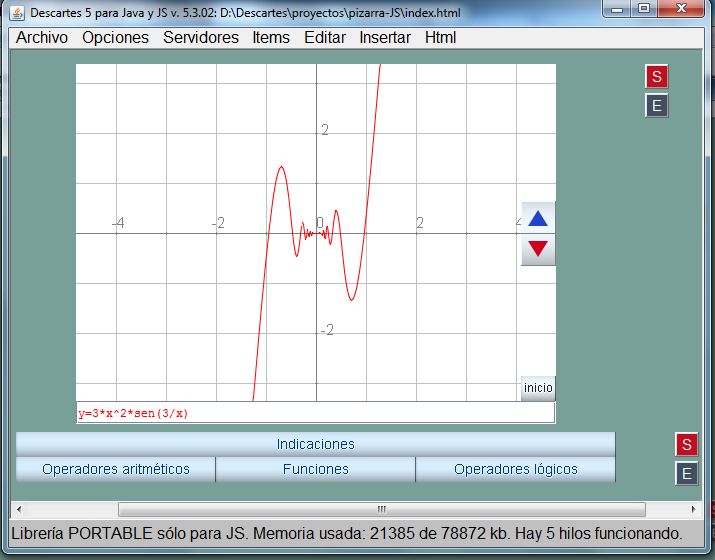
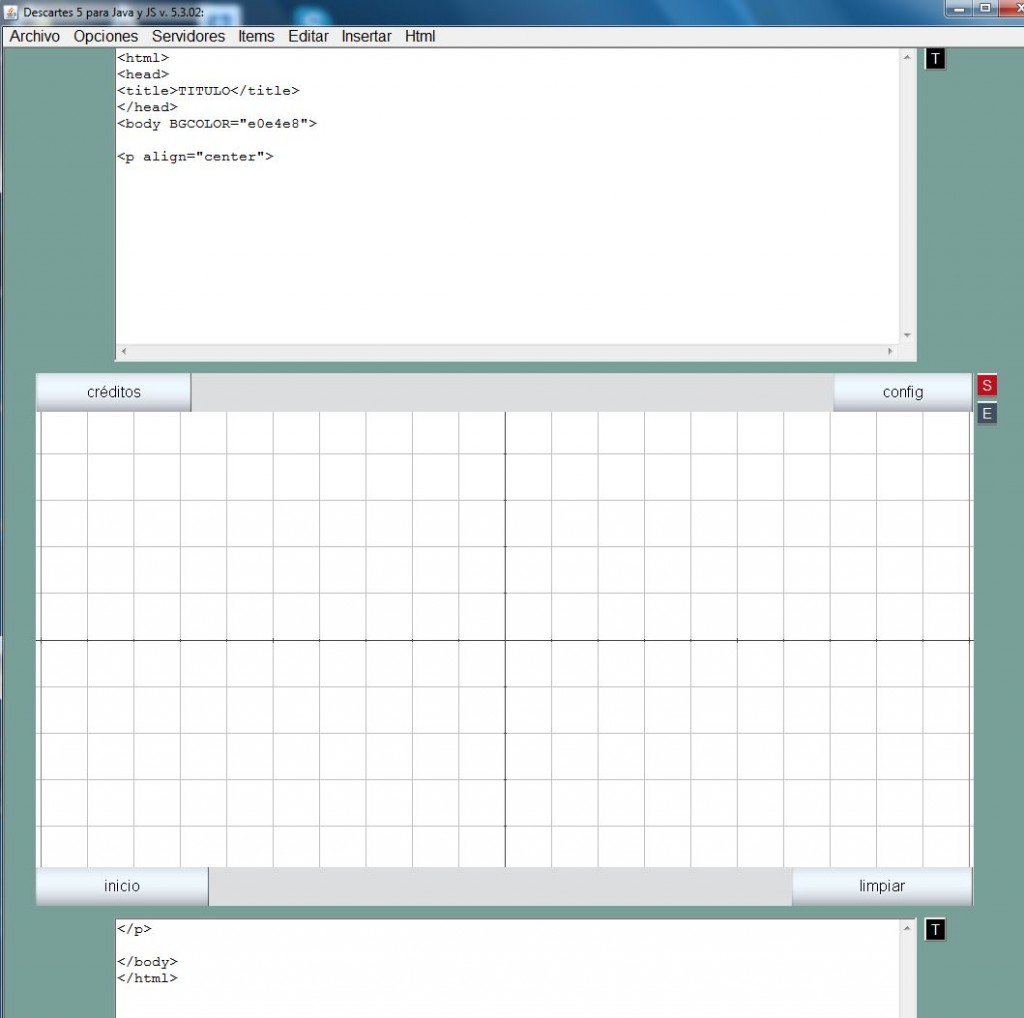
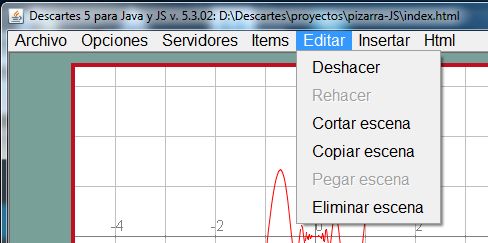

Haz un comentario